
들어가며
이번에는 git에 의해 관리되는 파일들의 가능한 상태(status)에 대해 알아보도록 하겠습니다. 상태라는 말을 너무 어렵게 생각하실 필요가 없습니다. 앞선 강의에서 파일이 스테이징 에어리어를 거쳐 커밋되는 과정을 배웠습니다. 이때 스테이징 에어리어에 등록된 파일의 상태는 Staged, 커밋된 파일의 상태는 Unmodified라고 하는데, 이와 같이 각 단계에서 가능한 상태들이 존재합니다. 앞으로 각 상태에 대해 자세히 알아보겠습니다.
Note
이전 포스팅에서는 'git 공간'의 분류를 세 가지로 했다면, 지금은 '파일의 상태'를 분류하는 것입니다.
'스테이징 에어리어', '워킹 디렉토리' 등의 단어를 모르신다면 다음 포스팅을 보고 오시기 바랍니다.
[Git] 파일 커밋하기: git add, commit
들어가며 커밋에 대한 설명을 진행하기 위해서는 버전 관리가 무엇인지 알아야 합니다. 버전 관리 시스템은 파일 변화를 시간에 따라 기록했다가 나중에 특정 시점의 버전을 다시 꺼내올 수 있는 시스템입니다. (..
gonna-be.tistory.com
파일의 상태 분류

워킹 디렉토리의 파일은 먼저 크게 Untracked, Tracked의 두 가지 상태로 나뉩니다. (워킹 디렉토리는 작업중인 로컬 컴퓨터의 공간입니다.) 파일에 수정이 일어나면 git이 파일의 변경을 감지하여 사용자에게 알려주는 것과 같이 파일을 추적하는 상태를 Tracked 상태라고 합니다. 반대로, 파일을 저장소에 저장할 필요가 없어 git이 신경쓰지 않아도 되는 상태를 Untracked 상태라고 합니다.
파일을 새로 만들 경우 Untracked 상태 즉, git이 파일을 추적하지 않는 상태가 됩니다. git 저장소에 저장할 필요가 없는 파일들은 Untracked 상태로 두시면 됩니다. 이후 ``shell git add``명령어를 이용하여 파일을 add해주면, 앞에서 배운 것처럼 해당 파일은 staging area에 저장되어 Tracked 상태 즉, git이 파일을 추적하는 상태가 됩니다.
Tracked 상태의 파일들은 다시 크게 Unmodified, Modified, Staged 3개의 상태로 나뉩니다. staging area에 있는 파일들의 상태는 Staged입니다. staging area에 있는 파일들을 커밋하게 되면 해당 파일들은 하나의 커밋으로 저장된 후, 파일의 상태는 Unmodified로 내려오게 됩니다. Unmodified 상태의 파일들을 수정하게 되면 Modified 상태가 됩니다. 이후 다시 ``shell git add`` 명령어를 이용하여 Staged 상태로 올려준 후 커밋을 하는 과정을 반복하게 됩니다. 다시 한 번 위의 그림을 보시면 이해가 쉬울 것입니다.
Note
한 번 `git add`를 해주시면 직접 `git rm --cached ` 명령어를 이용하지 않는 이상 Untracked 상태가 되지 않습니다. `git rm`에 대해 궁금하시다면 다음 글을 참고하세요.
[Git] 파일 삭제하기: git rm
들어가며 프로젝트를 진행하다 보면 파일을 삭제하고 싶은 경우가 있습니다. git에서의 파일 삭제는 일반적인 파일 삭제와 살짝 다릅니다. 중요한 점은 파일 삭제를 한 후 commit을 해주어야 합니다. 커밋은 한..
gonna-be.tistory.com
Untracked
``shell git status`` 명령어를 실행했을 때 다음과 같은 화면에서 Untracked files 명단에 있는 빨간색 파일들이 Untracked 상태의 파일들입니다:
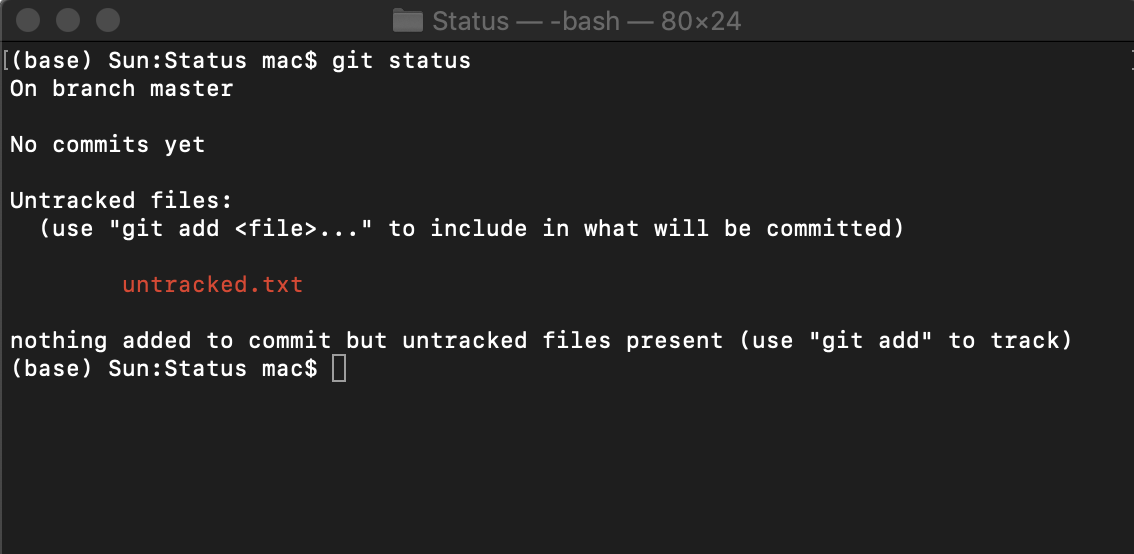
git을 시작한 폴더에서 untracked.txt파일을 새로 만들고 `git status`명령어를 실행한 화면입니다.
Staged
``shell git status``명령어를 실행했을 때 다음과 같은 화면에서 Changes to be committed 명단에 있는 초록색 파일들이 Staged 상태의 파일들입니다.

tracked.txt 파일을 만들어 ``git add``를 한 후 ``git status`` 명령어를 실행한 화면입니다.
Modified
``shell git status``명령어를 실행했을 때 다음과 같은 화면에서 Changes not staged for commit 명단에 있는 빨간색 파일들이 Modified 상태의 파일들입니다.
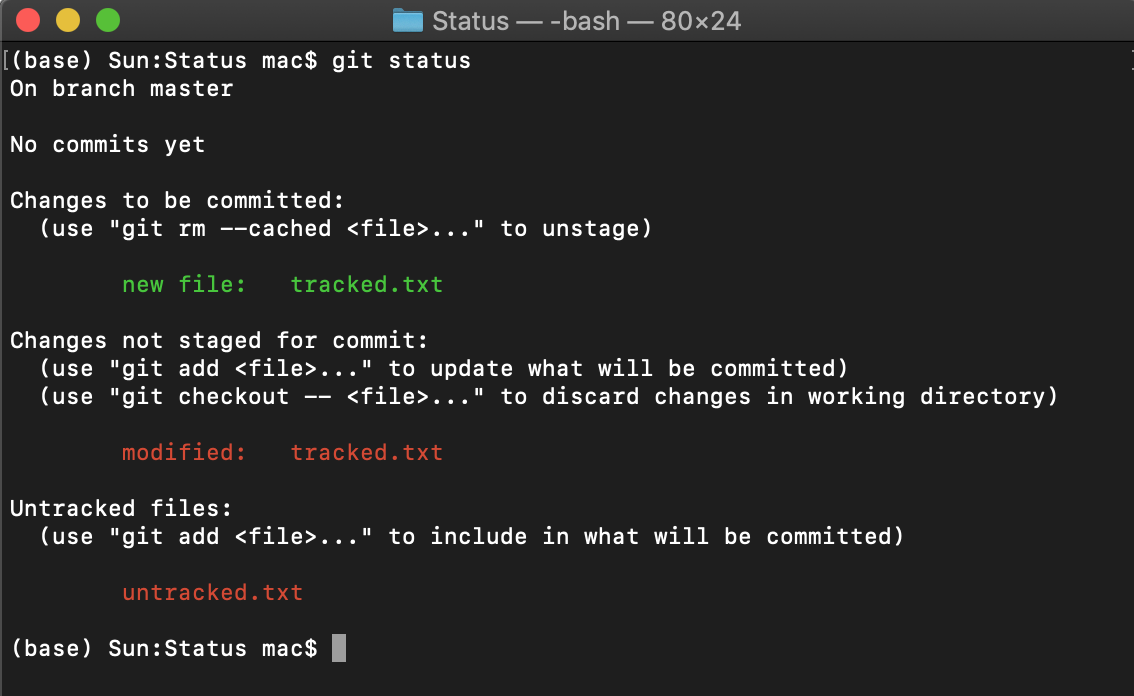
하나의 파일이 두 개의 상태가 가능한가요?
위의 화면을 보시면 tracked.txt파일이 Staged 상태에도 있고 Modified 상태에도 있는 것을 확인할 수 있습니다. 04: 파일 커밋하기(git add, commit)에서 Staging Area에 있는 파일은 워킹 디렉토리의 파일이 옮겨지는 것이 아니라 복사되는 것이라는 점 기억하시나요? 그렇기 때문에 ``shell git add``를 한 후 그 파일을 수정하게 되면 Staging Area에 있는 파일에는 수정내용이 반영되지 않습니다. 따라서 하나의 파일이 위와 같은 두 개의 상태를 가질 수 있습니다.
Unmodified
성공적으로 커밋을 진행한 후에 ``shell git status`` 명령어를 실행하면 Unmodified 상태의 파일은 화면에 출력되지 않습니다. 다만 주의하실 점은 ``shell git commit`` 명령어는 Staging Area의 파일들을 커밋한다는 점입니다. 따라서 ``shell git add``를 한 후 그 파일을 수정한 경우, 다시 ``shell git add``를 이용해 변경 파일을 Staging Area에 올려주지 않고``shell git commit``을 진행한다면 변경 이전의 파일이 커밋됩니다.
Modified 파일 되돌리기(git checkout -- )
워킹 디렉토리의 modified 특정 파일을 가장 최근 커밋 버전으로 되돌릴 수 있습니다. 즉, 워킹 디렉토리에서의 수정 사항을 제거합니다. 하지만 이 기능은 되돌릴 수 없으니 주의해 주시기 바랍니다. 다음과 같이 sample.txt 파일을 가장 최근 커밋 버전으로 되돌릴 수 있습니다:
$ git checkout -- sample.txt'Git' 카테고리의 다른 글
| [Git] 파일 커밋하기: git add, commit (0) | 2019.09.19 |
|---|---|
| [Git] 파일 삭제하기: git rm (0) | 2019.09.19 |

